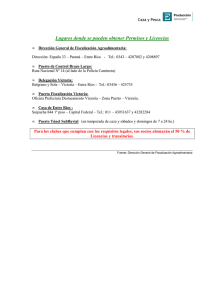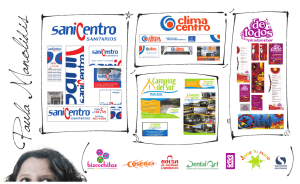Guía Instalación CIVIL Versión Comercial
Anuncio
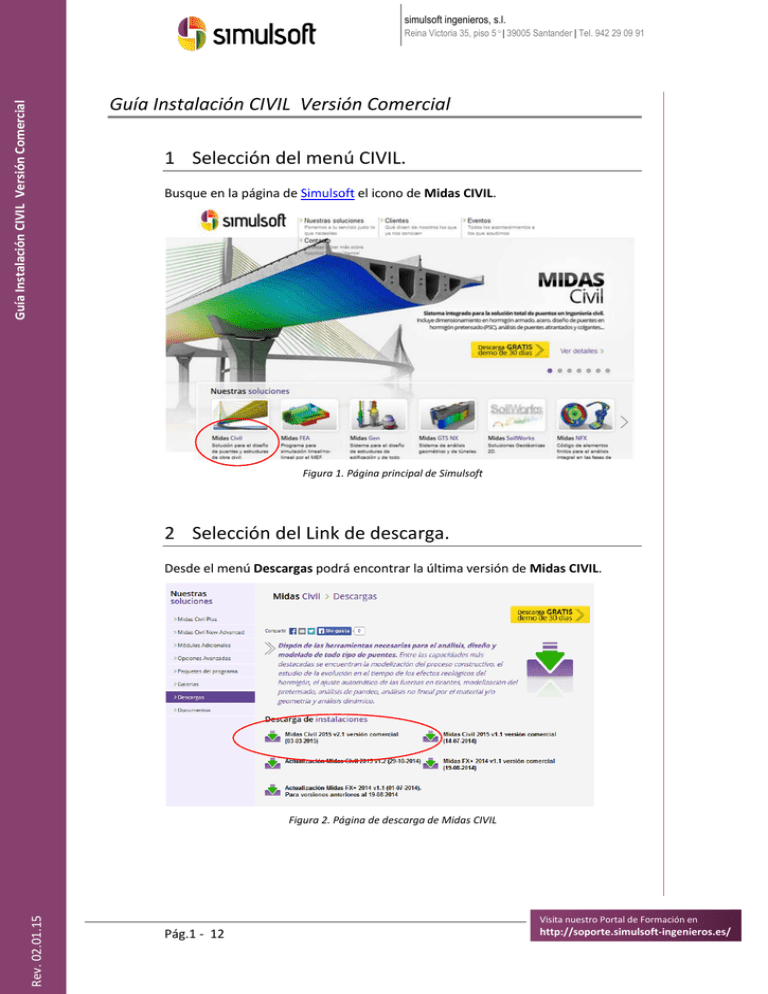
simulsoft ingenieros, s.l. Reina Victoria 35, piso 5º| 39005 Santander | Tel. 942 29 09 91 Reina Victoria 35, piso 5º| 39005 Santander | Tel. 942 29 09 91 Guía Instalación CIVIL Versión Comercial Guía Instalación CIVIL Versión Comercial 1 Selección del menú CIVIL. Busque en la página de Simulsoft el icono de Midas CIVIL. Figura 1. Página principal de Simulsoft 2 Selección del Link de descarga. Desde el menú Descargas podrá encontrar la última versión de Midas CIVIL. Rev. 02.01.15 Figura 2. Página de descarga de Midas CIVIL Visita nuestro Portal de Formación en Pág.1 - 12 http://soporte.simulsoft-ingenieros.es/ simulsoft ingenieros, s.l. Reina Victoria 35, piso 5º| 39005 Santander | Tel. 942 29 09 91 Reina Victoria 35, piso 5º| 39005 Santander | Tel. 942 29 09 91 Guía Instalación CIVIL Versión Comercial 3 Instalación del software 3.1 Descompresión del programa y ejecución del instalador Tras la descarga de Midas CIVIL obtendrá un archivo comprimido .zip o .rar Deberá descomprimirlo en una carpeta y ejecutar el programa Setup.exe. Figura 3. Descompresión de NFX Rev. 02.01.15 Figura 4. Ejecución del instalador de Midas CIVIL Visita nuestro Portal de Formación en Pág.2 - 12 http://soporte.simulsoft-ingenieros.es/ simulsoft ingenieros, s.l. Reina Victoria 35, piso 5º| 39005 Santander | Tel. 942 29 09 91 Guía Instalación CIVIL Versión Comercial Reina Victoria 35, piso 5º| 39005 Santander | Tel. 942 29 09 91 3.2 Preparación del Asistente de instalación Figura 5. Preparación del asistente de instalación Si se encuentra instalada en su equipo alguna versión de Midas CIVIL, el asistente se preparará para su desinstalación. Desinstale siempre cualquier versión de Midas CIVIL que pueda tener su equipo. Si su equipo no tiene instalado Midas CIVIL el asistente le enviará el siguiente mensaje. Figura 6. Mensaje del instalador Entonces pulse Aceptar y el asistente se preparará para la instalación de Midas CIVIL. 3.3 Inicio de la Instalación Rev. 02.01.15 Figura 7. Pantalla del asistente de instalación Visita nuestro Portal de Formación en Pág.3 - 12 http://soporte.simulsoft-ingenieros.es/ simulsoft ingenieros, s.l. Reina Victoria 35, piso 5º| 39005 Santander | Tel. 942 29 09 91 Guía Instalación CIVIL Versión Comercial Reina Victoria 35, piso 5º| 39005 Santander | Tel. 942 29 09 91 Figura 8. Pantalla de inicio de la instalación Pulse en Next para comenzar la instalación del programa. El asistente le indicará que su equipo deberá tener una versión de Internet Explorer 6 o superior. Figura 9. Mensaje de instalación sobre el navegador Pulse Aceptar para poder continuar con la instalación 3.4 Acuerdo de Licencia Figura 10. Acuerdo de licencia Lea atentamente el acuerdo de licencia. Rev. 02.01.15 Pulse Yes para pasar al siguiente paso. Con este paso se considera que usted está de acuerdo y acepta los términos de la licencia de Midas CIVIL. Visita nuestro Portal de Formación en Pág.4 - 12 http://soporte.simulsoft-ingenieros.es/ simulsoft ingenieros, s.l. Reina Victoria 35, piso 5º| 39005 Santander | Tel. 942 29 09 91 Reina Victoria 35, piso 5º| 39005 Santander | Tel. 942 29 09 91 Guía Instalación CIVIL Versión Comercial 3.5 Nombre, Apellidos y Empresa Figura 11. Nombre, apellidos y empresa Rellene el campo User Name con su nombre y apellidos y el Company Name con el de su empresa. Luego pulse Next para pasar al siguiente paso. 3.6 Carpeta de Instalación Figura 12. Carpeta de Instalación La carpeta de instalación por defecto es: C:\Program Files\MIDAS\midas Civil Si usted desea cambiarla pulse Browse y elija la carpeta de instalación. Rev. 02.01.15 Pulse Next para pasar al siguiente paso. Visita nuestro Portal de Formación en Pág.5 - 12 http://soporte.simulsoft-ingenieros.es/ simulsoft ingenieros, s.l. Reina Victoria 35, piso 5º| 39005 Santander | Tel. 942 29 09 91 Reina Victoria 35, piso 5º| 39005 Santander | Tel. 942 29 09 91 Guía Instalación CIVIL Versión Comercial 3.7 Opciones de Instalación Figura 13. Opciones de instalación En esta pantalla la opción midas CIVIL es obligatoria. La opción Manual es recomendable, ya que dejará en la carpeta de instalación un conjunto de documentos y modelos de ejemplo organizados en Tutoriales para ayudarle a comenzar a trabajar con el programa. Pulse Next para continuar. Se abrirá una ventana que le notifica la instalación de accesos directos en el menú de inicio de Windows. Figura 14. Accesos directos desde el menú de inicio de Windows Rev. 02.01.15 En esta pantalla podrá volver hacia atrás si no está conforme con alguna opción de instalación. A partir de ella se procederá a la instalación de los archivos. Pulse Next. Visita nuestro Portal de Formación en Pág.6 - 12 http://soporte.simulsoft-ingenieros.es/ simulsoft ingenieros, s.l. Reina Victoria 35, piso 5º| 39005 Santander | Tel. 942 29 09 91 Reina Victoria 35, piso 5º| 39005 Santander | Tel. 942 29 09 91 Guía Instalación CIVIL Versión Comercial 3.8 Instalación del programa Figura 15. Instalación de archivos del programa Se sucederán diferentes pantallas durante la instalación que le informarán sobre las aplicaciones de Midas CIVIL. También verá una barra de progreso que le informará de la situación del estado de la instalación. 3.9 Instalación de VectorDraw File Converter Este programa permite el intercambio de formatos de archivo CAD/FEM/Raster. Si no se encuentra instalada ninguna versión del mismo, el asistente comenzará su inmediata instalación Figura 16. Instalación de VectorDraw Rev. 02.01.15 Si ya estuviera previamente una versión del mismo, el asistente le preguntará si reparar (sustituir) o eliminar la versión de VectorDraw actual del equipo. Posteriormente se instalará la nueva versión. Visita nuestro Portal de Formación en Pág.7 - 12 http://soporte.simulsoft-ingenieros.es/ simulsoft ingenieros, s.l. Reina Victoria 35, piso 5º| 39005 Santander | Tel. 942 29 09 91 Guía Instalación CIVIL Versión Comercial Reina Victoria 35, piso 5º| 39005 Santander | Tel. 942 29 09 91 Figura 17. Solicitud frente a versión actual de VectorDraw En este caso seleccionar Repair y luego pulsar Finish. 3.10 Tipo de licencia Figura 18. Tipo de licencia Tras la instalación de los archivos de Midas CIVIL se le pedirá que especifique el tipo de licencia que utilizará: Stand alone or Lan client. Cuando su equipo disponga de una llave de licencia o bien se encuentre en una red con un servidor de licencias. Permite también el uso de licencia web Lan server. Cuando su equipo sea un servidor de licencias en red. Do not install. Cuando sólo disponga de licencia vía web. Rev. 02.01.15 Elija la opción Stand alone or Lan client y pulse Next para pasar al siguiente paso. Visita nuestro Portal de Formación en Pág.8 - 12 http://soporte.simulsoft-ingenieros.es/ simulsoft ingenieros, s.l. Reina Victoria 35, piso 5º| 39005 Santander | Tel. 942 29 09 91 Reina Victoria 35, piso 5º| 39005 Santander | Tel. 942 29 09 91 Guía Instalación CIVIL Versión Comercial 3.11 Sentinel Figura 19. Instalación de Sentinel Sentinel es un programa que administra su licencia. Si su equipo no tiene Sentinel o tiene una versión antigua, Sentinel se instalará de forma automática. Rev. 02.01.15 Si se encuentra en su equipo una versión superior, Sentinel emitirá los siguientes mensajes a ignorar: Visita nuestro Portal de Formación en Pág.9 - 12 http://soporte.simulsoft-ingenieros.es/ simulsoft ingenieros, s.l. Reina Victoria 35, piso 5º| 39005 Santander | Tel. 942 29 09 91 Guía Instalación CIVIL Versión Comercial Reina Victoria 35, piso 5º| 39005 Santander | Tel. 942 29 09 91 Figura 20. Mensajes de aviso de Sentinel Estos mensajes le indican que se ha encontrado una versión más nueva en su equipo de Sentinel. Ignórelos y simplemente pulse Finish. 3.12 Fin de la instalación e Inicio del programa Figura 21. Fin de la instalación Cuando se acabe de instalar Sentinel el proceso habrá terminado. Si quiere activar su licencia primero deberá reiniciar Windows y posteriormente ejecutar Midas CIVIL. Figura 22. Icono de CIVIL u VectorDraw del escritorio de Windows Rev. 02.01.15 Pulse Finish. Visita nuestro Portal de Formación en Pág.10 - 12 http://soporte.simulsoft-ingenieros.es/ simulsoft ingenieros, s.l. Reina Victoria 35, piso 5º| 39005 Santander | Tel. 942 29 09 91 Reina Victoria 35, piso 5º| 39005 Santander | Tel. 942 29 09 91 Guía Instalación CIVIL Versión Comercial 4 Autentificación de licencia Stand alone. Inicie Midas CIVIL y busque la herramienta Register Protection Key en la parte superior derecha de la pantalla. Figura 23. Herramienta Register Protection Key Se abrirá el cuadro de diálogo Register Protection License. Dentro de la misma active la opción Hardware Lock y asegúrese de que Key Type tenga el valor Stand-alone. Figura 24. Activación de la licencia Stand Alone Rev. 02.01.15 Esta licencia le exige una clave de 16 dígitos alfanuméricos en la sección Key Number. Pulsamos finalmente OK. Visita nuestro Portal de Formación en Pág.11 - 12 http://soporte.simulsoft-ingenieros.es/ simulsoft ingenieros, s.l. Reina Victoria 35, piso 5º| 39005 Santander | Tel. 942 29 09 91 Reina Victoria 35, piso 5º| 39005 Santander | Tel. 942 29 09 91 Guía Instalación CIVIL Versión Comercial 4.1 Comprobar la instalación y la licencia Pulse en el icono de Nuevo Proyecto, o bien desde el icono File pulse en New Project, para iniciar un nuevo proyecto y comprobar que la instalación y la licencia funcionen correctamente. Figura 25. Icono de Nuevo Proyecto Figura 26. File – New Project Rev. 02.01.15 Figura 27. Nuevo proyecto con éxito Visita nuestro Portal de Formación en Pág.12 - 12 http://soporte.simulsoft-ingenieros.es/